FLV
- 1. FLV in anderen Formaten umwandeln+
- 2. Tipps für FLV Format +
So konvertieren und wiedergeben Sie FLV-Videos auf Ihrem Fernseher ganz einfach
Möchten Sie die heruntergeladenen FLV-Videos auf Ihrem Großbildfernseher ansehen? Vielen Dank an YouTube, Vevo, Hulu und andere Online-Videoseiten, die uns so viele erfrischende und interessante Inhalte bieten. Wir werden sie jedoch nicht so sehen können, als würden wir sie online auf unserem PC direkt mit dem Fernseher streamen. Glücklicherweise gibt es Wondershare Video Converter or (Wondershare UniConverter for Mac (originally Wondershare Video Converter Ultimate for Mac)), Sie können sie nicht nur herunterladen, sondern auch in ein kompatibles Format in ein allgemeines MPEG-Format konvertieren, das für die Wiedergabe auf den meisten heute erhältlichen Fernsehern geeignet ist.
Sie können die Testversion gleich hier herunterladen!
 Wondershare UniConverter
Wondershare UniConverter
Die umfangreichen Funktionen zur FLV-Video-Konvertierung auf Windows & Mac (inkl. Mojave)

- Konvertiere FLV-Datei in über 1000 Formate wie AVI, MKV, MOV, MP4 usw.
- Batch-Konvertierung von FLV Dateien in anderen Formaten mit einem Klick.
- Konvertierung mithilfe optimierter Voreinstellungen für fast alle Geräte wie iPhone, iPad, HuaWei etc.
- 30-mal höhere Konvertierungsgeschwindigkeit als die anderen vorhanden Video Converters
- Leistungsstarke Videobearbeitung-Tools sowie Trimmen, Zuschneiden, Wasserzeichen, Untertitel hinzufügen etc.
- Videos auf DVD oder Bluray mit einer attraktiven kostenlosen DVD-Vorlage brennen.
- Videos downloaden oder aufnehmen von YouTube oder andere Video-Sharing-Websiten.
- Videos übertragen von Ihrem Computer auf iPhone, iPad and andere Geräte ganz einfach.
- Vielseitige Werkzeugsammlung, inklusive Video-Metadaten-Reparatur, GIF-Erstellung, Streamen von Videos zum TV, VR-Konverter und Bildschirmaufnahme.
- Unterstützte Betriebssysteme: Windows 7 64-bit oder neuer, MacOS 10.10 oder neuer
Hinweis: Dieses Programm ist plattformübergreifend und eignet sich zum Herunterladen auf einen Windows- oder Mac-basierten Computer. Bitte stellen Sie sicher, dass Sie die richtige Version heruntergeladen haben, bevor Sie die untenstehende Anleitung lesen.
Schritt 1 FLV-Videos herunterladen.
Starten Sie diese Software und klicken Sie dann auf Download, um in das Downloadfenster des Programms zu gelangen. Danach suchen Sie nach Ihren interessierten FLV-Videos auf YouTube oder anderen Video-Sharing-Sites mit Firefox-, IE-, Chrom- oder Safari-Browser und nehmen Sie dann Ihre Lieblingsvideos zum Abspielen auf.
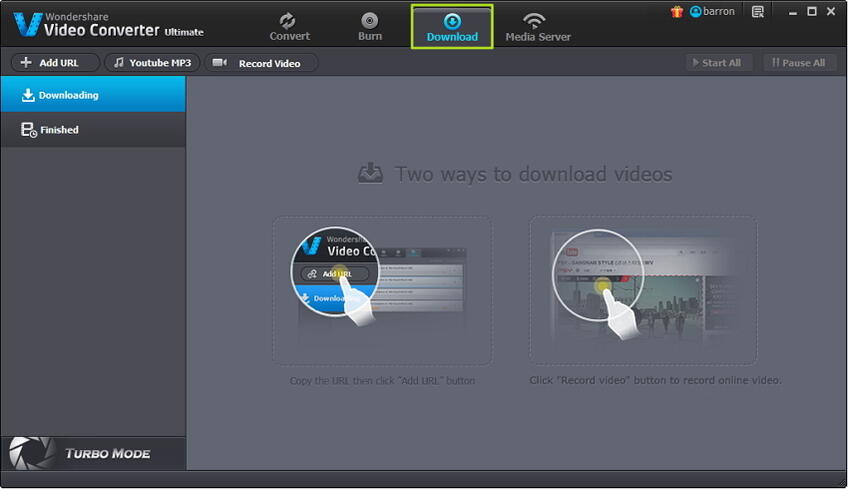
Um die FLV-Videos herunterzuladen, haben Sie zwei Möglichkeiten.
- Klicken Sie einfach auf die Schaltfläche Download , die automatisch im Videofenster erscheint, oder
- Kopieren Sie die Video-URL des YouTube und klicken Sie dann auf die Schaltfläche Add URL , um sie in das Fenster des Programms einzufügen.

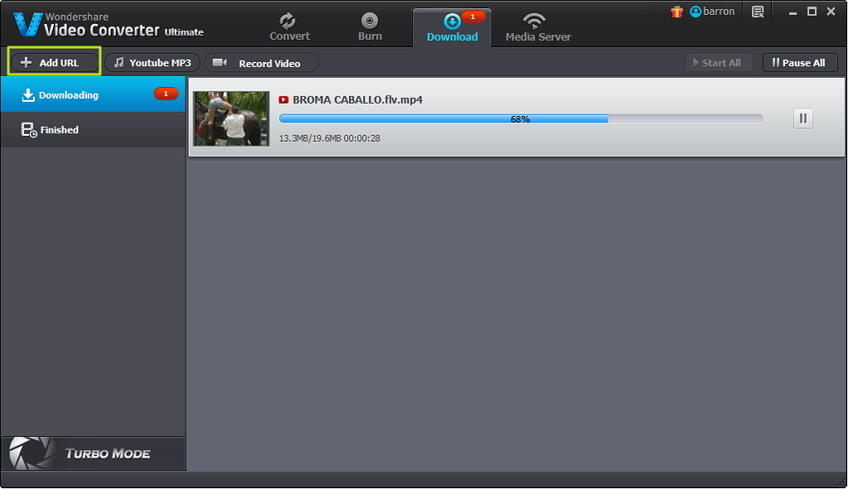
Schritt 2 Wählen Sie Ihr TV-kompatibles Format als Ausgabe.
Wenn Sie es nicht wissen, wird das heruntergeladene YouTube-Video oft in Form eines FLV-Formats geliefert, das nicht mit Ihrem Fernseher kompatibel ist (Samsung TV inklusive). Daher müssen Sie die FLV-Videos vorher konvertieren. Gehen Sie einfach zu Fertig gestellt Bibliothek, um auf die Schaltfläche zu klicken, die sich auf der rechten Seite der gewünschten Video-Elementleiste befindet, und wählen Sie die Option Konvertieren in . Wählen Sie dann aus der Dropdown-Liste des Ausgabeformats das gewünschte Ausgabeformat aus. Sie können aus den weit verbreiteten Dateiformaten von an WMV, MP4, AVI und VOB bis MPG aus der Kategorie Format > Video auswählen.
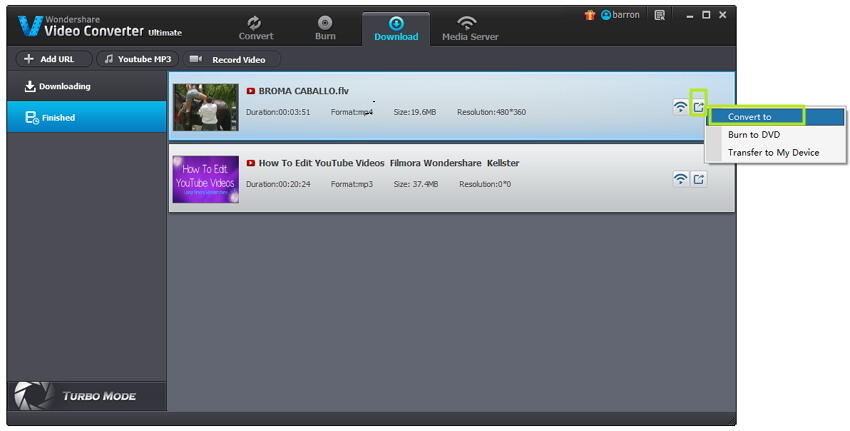
Hinweis: Wenn Sie die Parametereinstellungen perfekt an Ihren Fernseher anpassen möchten, können Sie auch auf das Symbol Einstellungen in der rechten unteren Ecke klicken, um es manuell anzupassen.

Schritt 3 Beginnen Sie mit der Konvertierung der heruntergeladenen FLV-Datei in das TV-Format.
Nachdem Sie das Ausgabeformat gewählt haben, klicken Sie nun einfach auf die Schaltfläche Convert, um die Konvertierung einzuleiten. Dieses Programm ist wirklich effizient mit der Fähigkeit, bis zu 30x schneller zu konvertieren, mit verlustfreier Qualität sowie geeignet für die -Videos.
Tipps zum Anschauen von FLV im Fernsehen:
1. Im oben genannten Leitfaden habe ich nur über das Herunterladen und Konvertieren des FLV von YouTube als Beispiel gesprochen. Tatsächlich unterstützt der Videokonverter auch Vimeo, Hulu, Yahoo und Facebook-Videos. Was Videoseiten betrifft, die das Herunterladen nicht erleichtern, können Sie auch die Aufnahmefunktion ausprobieren.
2. Bitte überspringen Sie Schritt 1, wenn Sie bereits einige FLV-Videos auf Ihrem Computer gespeichert haben. Wenn Sie die FLV-Videos zur Wiedergabe auf einer DVD mit einem Heim-DVD-Player auf eine DVD brennen möchten, können Sie mit diesem Videokonverter auch Ihre eigene Video-DVD erstellen. Weitere Informationen finden Sie im Benutzerhandbuch hier.
Bitte sehen Sie sich das Video-Tutorial an.





